 |
Deze tutorial is auteursrechtelijk beschermd door Athenais, alle rechten voorbehouden.
Elke verspreiding, zonder voorafgaande schriftelijke toestemming is geheel verboden.
Elke gelijkenis met een andere tutorial is puur toeval.
Deze les is geschreven in PSP X3 op 28-11-2012.
Ik heb de persoonlijke toestemming van Athenais om haar lessen te vertalen uit het Frans.
Wil je deze vertaling linken, dan moet je Athenais daarvoor persoonlijk toestemming om vragen!!!
Ik ben alleen maar de vertaler, de auteursrechten liggen volledig bij Athenais.
Merci beaucoup Athenais, que je pouvez traduire vos leçons
en Néerlandais
Claudia.
Wat hebben we nodig voor deze les :
-
De materialen uit het rar-bestand.
-
PSP X2, maar de les kan ook in een eerdere versie gemaakt worden.
Ik heb de les in PSP 13 gemaakt.
De gebruikte filters in deze les :
- Filters Unlimited 2.0 : Hier.
- ASF IMPORT - CIRQUELA : Hier.
- FM Tile Tools - Blend Emboss : Hier.
- L en K's - Zitah en Djin : Hier.
- Filter Factory Gallery F - Border Fade 2 : Hier.
- Simple - Left Right Wrap : Hier.
- Flaming Pear - Flood : Hier.
- VM Natural - Sparkle : Hier.
- Background Designers - Frame Gradient Switcher : Hier.
- Eye Candy 5 : Impact - Perspective Shadow : Hier.
- Graphics Plus - Cross Shadow : Hier.
- Nik Software - Color Efex Pro 3.0 Complete : Hier.
- AAA Frames - Foto Frame : Hier.
(Importeer de filters AFS IMPORT en Filter Factory Gallery F en
Background Designers in Filters Unlimited 2.0)
De materialen voor deze les kan je downloaden door op onderstaande button te klikken :
Klik op de onderstaande banner van Athenais om naar de originele les te gaan :
 |
Open de Plaatjes en Tubes in PSP, maak overal duplicaten van
door SHIFT + D te doen en sluit de originele.
We werken verder met de duplicaten zo kan er niets
misgaan met de originele ;0)
Naargelang de gekozen kleuren, kunnen de Mengmodus en de Laagdekking verschillen.
Zet de selecties in de juiste map van jou PSP versie.
Het masker openen we in PSP zelf.
Dubbelklik op het Eye Candy Preset zodat deze zich automatisch in het filter installeert.
Deze kleuren worden in de les gebruikt :
#AB2E36  #ECECEE
#ECECEE  #DFD7D6
#DFD7D6  #72514C
#72514C  #FFFFFF
#FFFFFF 
Zet je Voorgrondkleur op : #AB2E36
en je Achtergrondkleur op : #ECECEE
Ga naar je Kleurenpallet en maak van je Voorgrondkleur een Verloop
met deze instellingen :
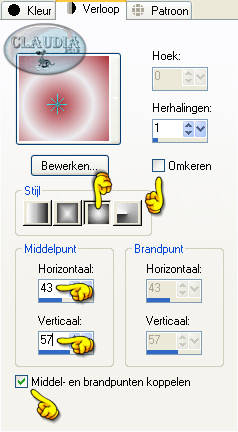 |

1. Open een Nieuwe afbeelding van 950 x 500 px, transparant.
Vul je afbeelding met het Verloop.
Effecten - Insteekfilters - <I.C.NET Software> Filters Unlimited 2.0 -
[AFS IMPORT] - CIRQUELA :
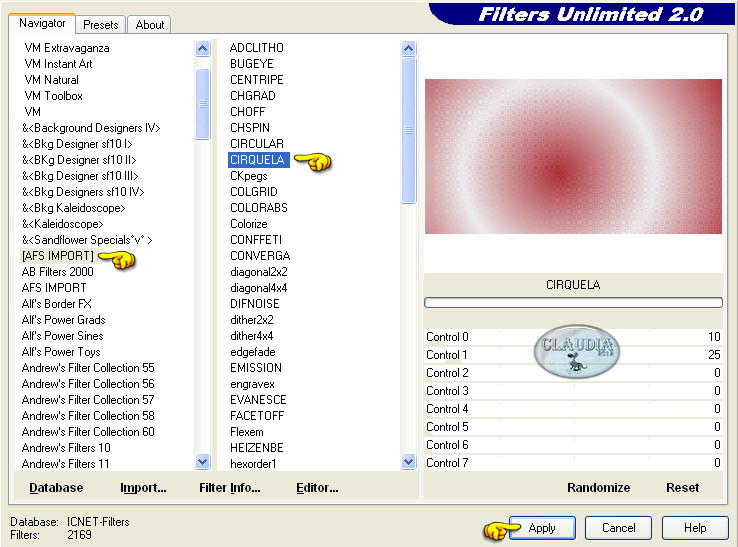 |
Lagen - Dupliceren.

2. Effecten - Insteekfilters - Mehdi - Sorting Tiles :
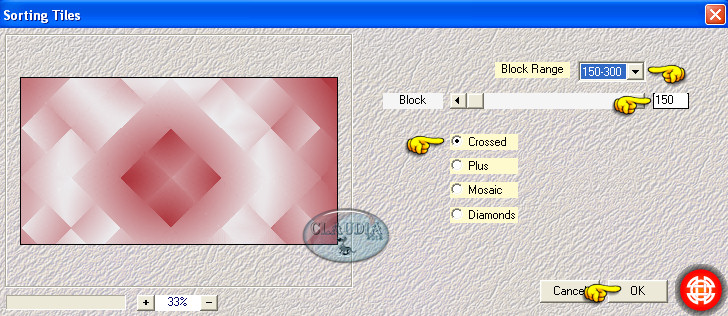 |
Effecten - Randeffecten - Accentueren.
Lagen - Eigenschappen en zet de Laagdekking van deze laag op : 33%.
Lagen - Samenvoegen - ALLE lagen samenvoegen.

3. Lagen - Dupliceren.
Open uit de materialen het masker : Athe-mask en minimaliseer het.
Ga terug naar je werkje.
Lagen - Nieuwe maskerlaag - Uit afbeelding :
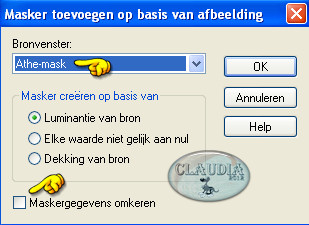 |
Lagen - Samenvoegen - Groep samenvoegen.
Lagen - Eigenschappen en zet de Mengmodus van deze laag op : Vermenigvuldigen.

4. Effecten - Afbeeldingseffecten - Naadloze herhaling :
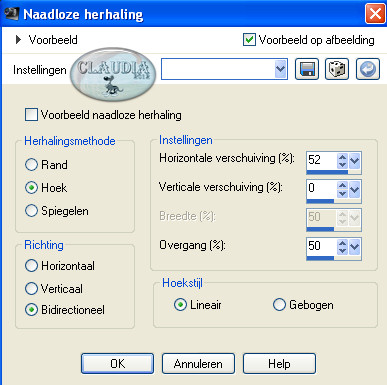 |
Lagen - Dupliceren.
Effecten - Vervormingseffecten - Wind :
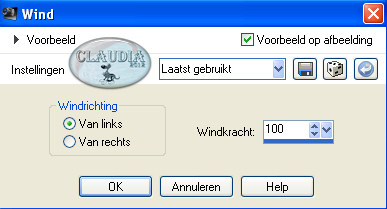 |
Lagen - Eigenschappen en zet de Mengmodus van deze laag op : Verschil
en de Laagdekking op : 39%.
Lagen - Schikken - Omlaag.

5. Effecten - Insteekfilters - FM Tile Tools - Blend Emboss : (standaard instellingen)
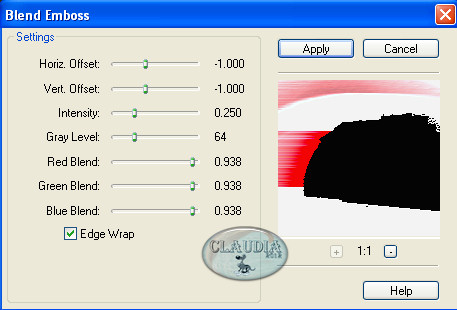 |
*****
Dit hebben we tot nu toe gemaakt :
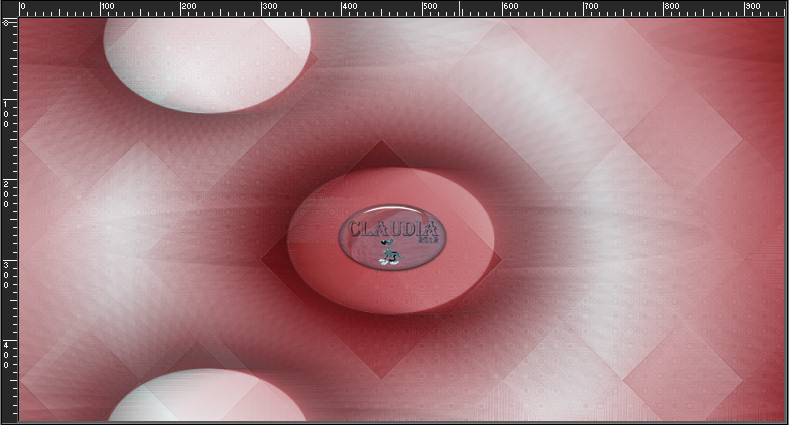 |
*****
Lagen - Samenvoegen - ALLE lagen samenvoegen.

6. Selecties - Selectie laden/opslaan - Selectie laden vanaf schijf :
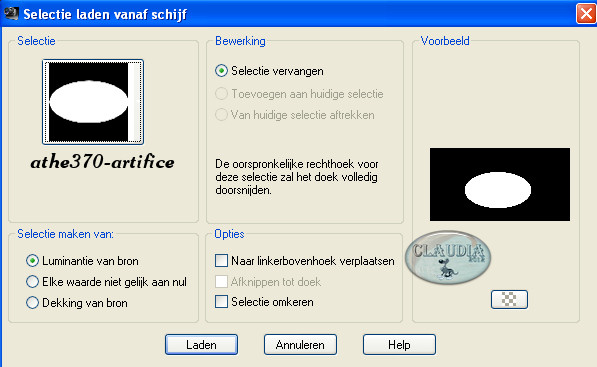 |
Selecties - Laag maken van selectie.
Aanpassen - Vervagen - Gaussiaanse vervaging :
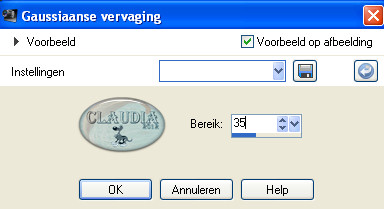 |
Effecten - Insteekfilters - L en K landksiteofwonders - L & K's Zitah :
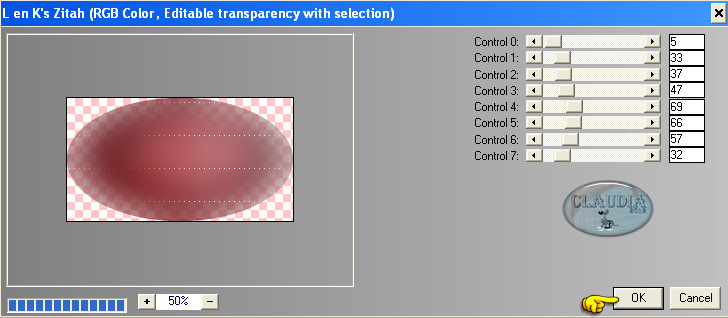 |
Selecties - Wijzigen - Selectieranden selecteren :
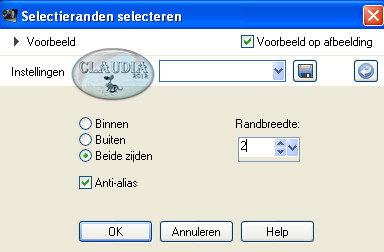 |
Lagen - Nieuwe rasterlaag en vul de selectie met je Achtergrondkleur : #ECECEE.
Selecties - Niets selecteren.

7. Effecten - Afbeeldingseffecten - Naadloze herhaling :
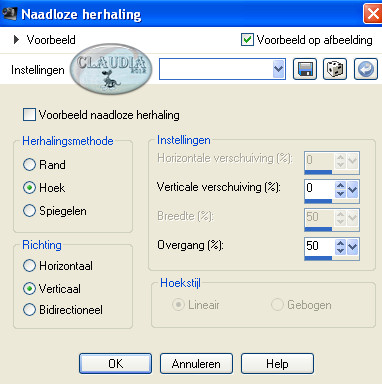 |

8. Activeer je Selectiegereedschap - Uit vrije hand (= lasso) :
 |
en maak nu deze 2 selecties op je werkje :
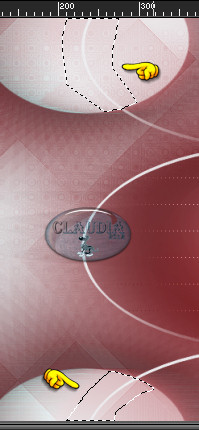 |
Activeer nu je Wisgereedschap (= gummetje) en gum nu de witte lijnen weg
in de beide ovalen (of klik op de DELETE toets van je toetsenbord).
Selecties - Niets selecteren.
*****
Effecten - 3D Effecten - Slagschaduw :
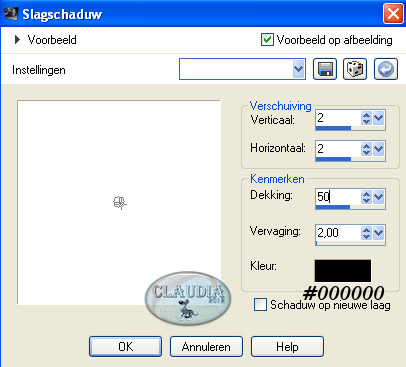 |
Herhaal de slagschaduw met dezelfde instellingen maar zet nu Verticaal
en Horizontaal op : -2.
Aanpassen - Scherpte - Verscherpen.
Lagen - Samenvoegen - ALLE lagen samenvoegen.

9. Open uit de materialen het element : element-athe-artifice.
Bewerken - Kopiëren.
Bewerken - Plakken als nieuwe laag.
Lagen - Eigenschappen en zet de Mengmodus van deze laag op : Hard licht.
*****
Dit hebben we tot nu toe gemaakt :
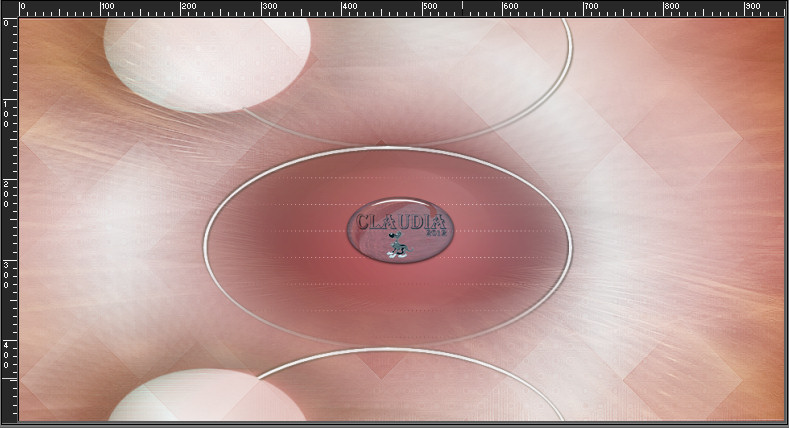 |
*****
Lagen - Samenvoegen - ALLE lagen samenvoegen.

10. Selecties - Selectie laden/opslaan - Selectie laden vanaf schijf :
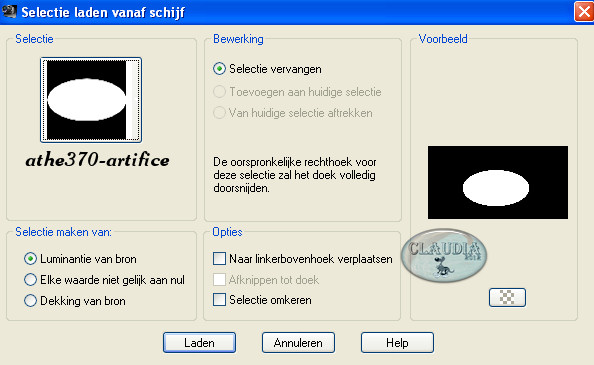 |
Lagen - Nieuwe rasterlaag.
Open uit de materialen de tube : Gerry-Misted-Flower37 - 3 april 2012.
Bewerken - Kopiëren.
Bewerken - Plakken in selectie.
Lagen - Eigenschappen en zet de Laagdekking van deze laag op : 63%.
Effecten - Insteekfilters - L en K landksiteofwonders - L & K's Zitah : de instellingen staan goed.
Selecties - Niets selecteren.
Lagen - Samenvoegen - ALLE lagen samenvoegen.

11. Effecten - Insteekfilters - <I.C.NET Software> Filters Unlimited 2.0 -
Filter Factory Gallery F - Border Fade 2 :
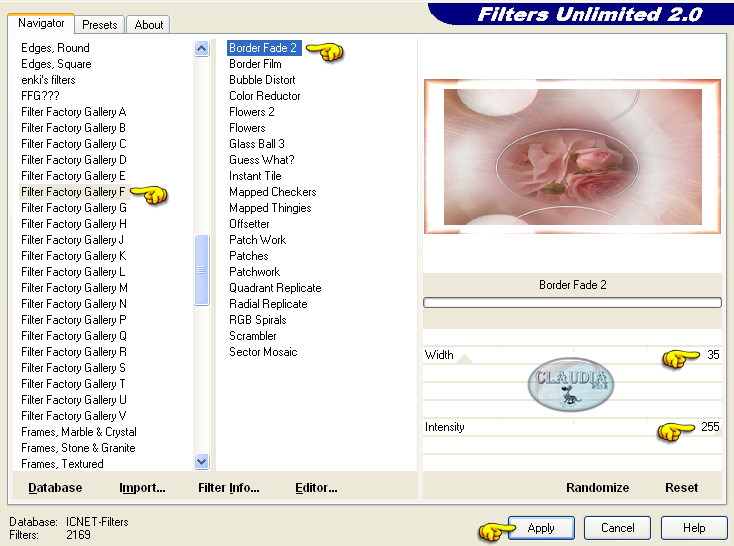 |

12. Effecten - Insteekfilters - Simple - Left Right Wrap.
*****
Zo ziet ons werkje er nu uit :
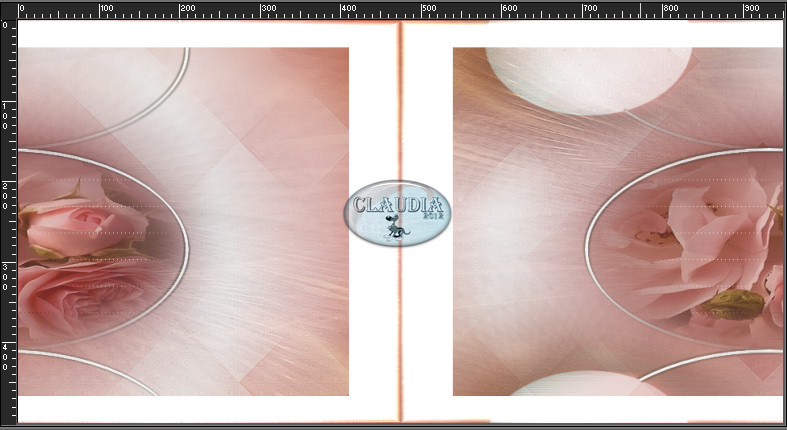 |
*****
Lagen - Dupliceren.

13. Activeer je Selectiegereedschap - Aangepaste selectie :
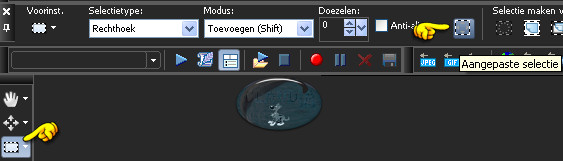 |
En neem deze instellingen :
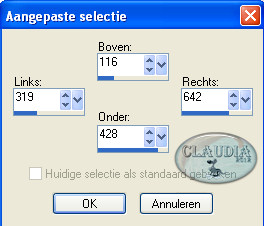 |
Lagen - Nieuwe rasterlaag.
Vul de selectie met de witte kleur : #FFFFFF.
Selecties - Wijzigen - Inkrimpen :
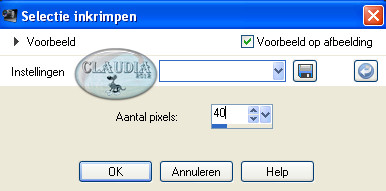 |
Klik nu 1 x op de DELETE toets op je toetsenbord.

14. Ga naar je Lagenpallet en activeer nu de laag eronder (= Kopie van Achtergrond).
Aanpassen - Vervagen - Gaussiaanse vervaging : de instellingen staan goed.

15. Activeer nu terug de bovenste laag (= Raster 1).
De selectie is nog steeds actief !!!
Effecten - 3D Effecten - Ciseleren :
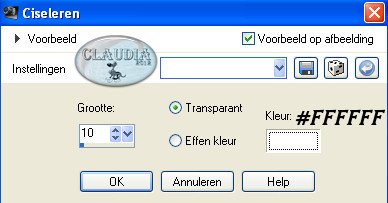 |
Effecten - 3D Effecten - Gestanst :
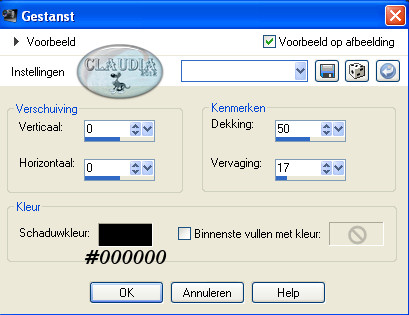 |
Selecties - Niets selecteren.

16. Activeer opnieuw de laag eronder (= Kopie van Achtergrond).
Effecten - Insteekfilters - Flaming Pear - Flood : Opgelet !!! Ik heb de zwarte kleurcode op het printscreen gezet, maar dit moet de witte zijn, dus #FFFFFF
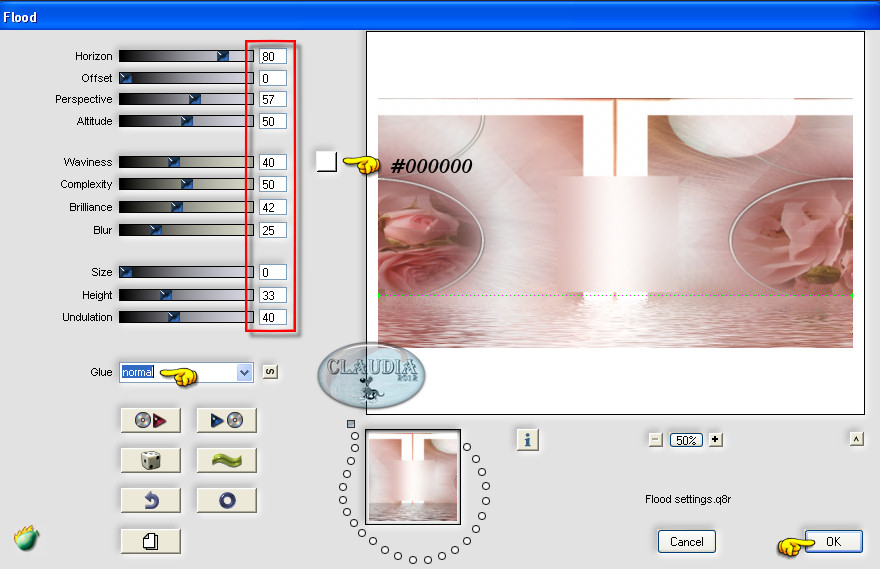 |

17. Selecties - Selecties laden/opslaan - Selectie laden vanaf schijf :
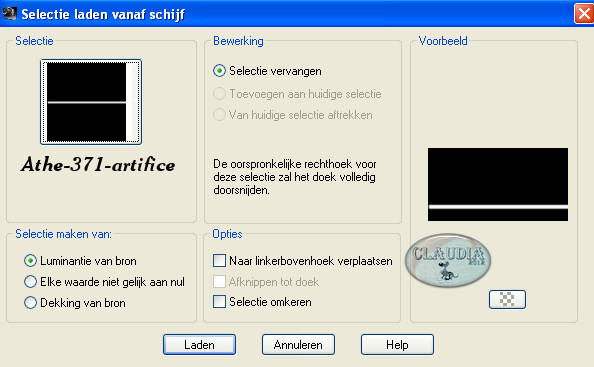 |
Klik nu 1 x op de DELETE toets op je toetsenbord.
Selecties - Niets selecteren.

18. Selecties - Selectie laden/opslaan - Selectie laden vanaf schijf :
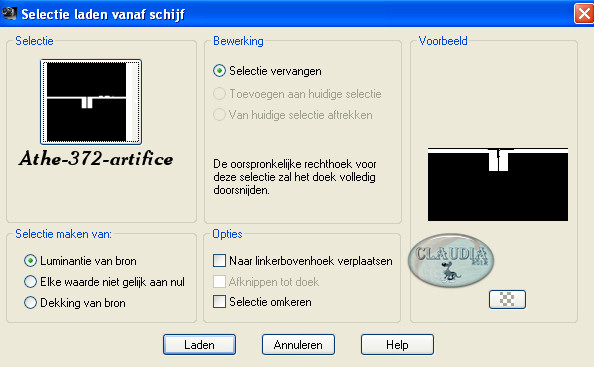 |
Selecties - Laag maken van selectie.
Vul de selectie met de kleur : #DFD7D6.
Effecten - Textuureffecten - Fijn leer :
 |
Effecten - Randeffecten - Accentueren.
Effecten - 3D Effecten - Slagschaduw :
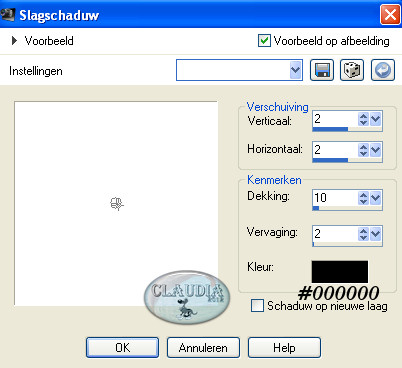 |
Selecties - Niets selecteren.

19. Selecties - Selectie laden/opslaan - Selectie laden vanaf schijf :
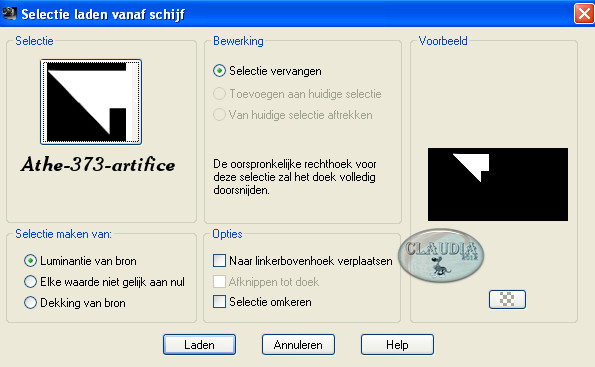 |
Activeer in je Lagenpallet de laag "Kopie van Achtergrond".
Effecten - Insteekfilters - VM Natural - Sparkle :
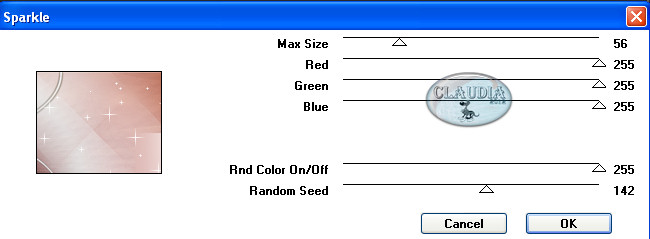 |
Aanpassen - Scherpte - High-pass verscherpen :
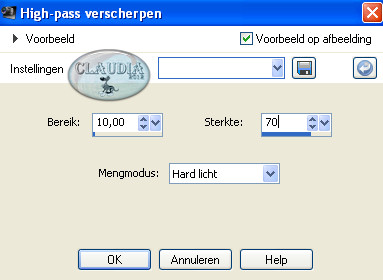 |
Selecties - Niets selecteren.

20. Activeer de bovenste laag in je Lagenpallet.
Open uit de materialen het element : element1-athe-Artifice.
Bewerken - Kopiëren.
Bewerken - Plakken als nieuwe laag.
Plaats het element zoals op het voorbeeld :
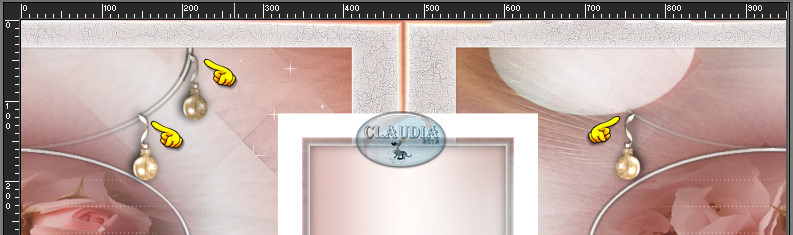 |
*****
Dit hebben we nu :
 |
*****
Lagen - Samenvoegen - ALLE lagen samenvoegen.

21. Afbeelding - Randen toevoegen : 2 px met de witte kleur : #FFFFFF.
Lagen - Dupliceren.
Afbeelding - Formaat wijzigen met : 80%, formaat van alle lagen wijzigen NIET aangevinkt.

22. Effecten - Insteekfilters - <I.C.NET Software> Filters Unlimited 2.0 -
&<Background Designers IV> - @Frame Gradient Switcher :
(zet eerst Frame size op 69 en Gradient offset op 226 (3). Ga naar de de gekleurde
rechthoek beneden en klik daarop (4). Zoek gradient nr. 28 op (5) en klik deze aan.
Klik op Select (6) en dan op Apply (7) ) :
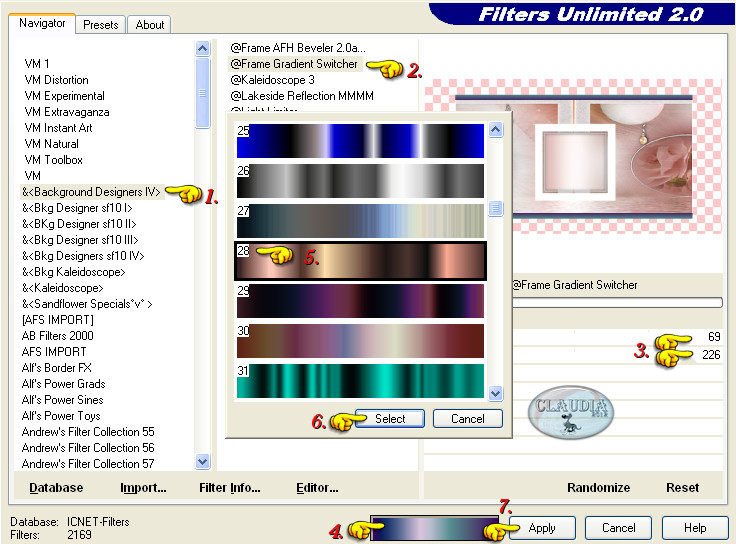 |
Effecten - 3D Effecten - Slagschaduw :
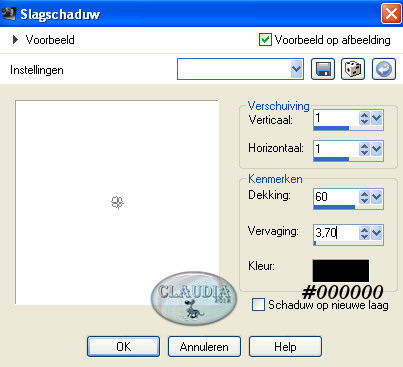 |
Herhaal nogmaals de slagschaduw met dezelfde instellingen maar
zet Verticaal en Horizontaal op : -1.
*****
Dit hebben we tot nu toe gemaakt :
 |

23. Effecten - Insteekfilters - Flaming Pear - Flood : de instellingen staan goed.

24. Activeer in je Lagenpallet de onderste laag (= Achtergrond).
Afbeelding - Spiegelen.
Effecten - Insteekfilters - L en K landksiteofwonders - L & K's Djin :
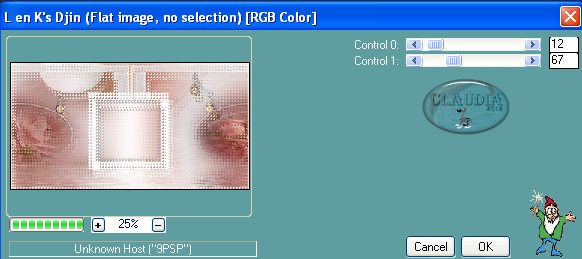 |

25. Activeer terug de bovenste laag in je Lagenpallet (= Kopie van Achtergrond).
Lagen - Samenvoegen - Omlaag samenvoegen.
Open uit de materialen het element : element2-athe-artifice.
Bewerken - Kopiëren.
Bewerken - Plakken als nieuwe laag.
Afbeelding - Formaat wijzigen met : 60%, formaat van alle lagen wijzigen NIET aangevinkt.
Aanpassen - Scherpte - Verscherpen.
Effecten - Afbeeldingseffecten - Verschuiving :
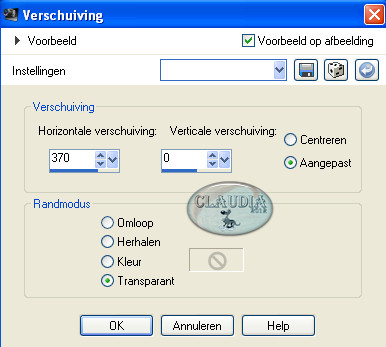 |
Lagen - Dupliceren.
Afbeelding - Formaat wijzigen met : 50%, formaat van alle lagen wijzigen NIET aangevinkt.
Aanpassen - Scherpte - Verscherpen.
Effecten - Afbeeldingseffecten - Verschuiving :
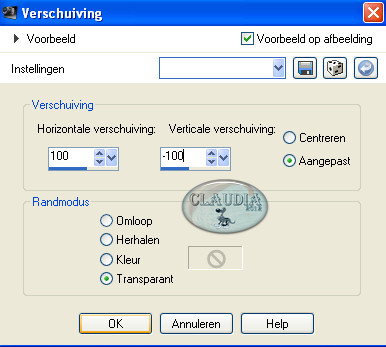 |

26. Effecten - Insteekfilters - Flaming Pear - Flood : gebruik dezelfde instellingen als eerder,
alleen het getal bij Horizon zet je nu op : 75.
*****
We hebben nu dit :
 |

27. Open uit de materialen de tube : MR_Rebeca Party1.
Verwijder het watermerk links bovenaan.
Bewerken - Kopiëren.
Bewerken - Plakken als nieuwe laag.
Afbeelding - Formaat wijzigen met : 45%, formaat van alle lagen wijzigen NIET aangevinkt.
Aanpassen - Scherpte - Verscherpen.
Plaats de tube in het midden van het kader :
 |
Effecten - Insteekfilters - Alien Skin Eye Candy 5 : Impact - Perspective Shadow :
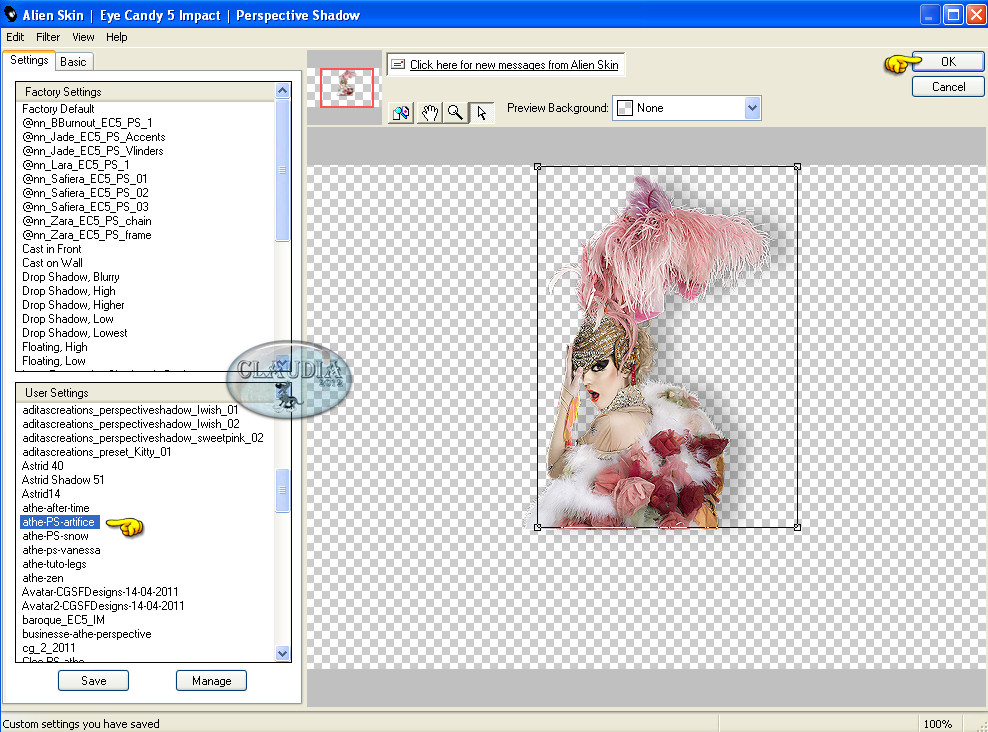 |

28. Open uit de materialen het element : element3-athe-artifice.
Bewerken - Kopiëren.
Bewerken - Plakken als nieuwe laag.
Plaats het element in de rechterbovenhoek :
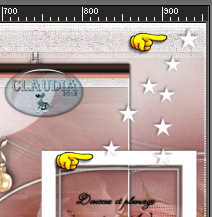 |
Lagen - Dupliceren.
Afbeelding - Spiegelen.
Open uit de materialen het WordArt : texte-athe-artifice.
Bewerken - Kopiëren.
Bewerken - Plakken als nieuwe laag.
Plaats de tekst zoals op het voorbeeld :
 |

29. Afbeelding - Randen toevoegen :
2 px met de kleur : #72514C.
35 px met de kleur : #ECECEE.
35 px met de kleur : #72514C.
Activeer je Toverstaf met deze instellingen :
 |
Selecteer nu de donkere rand van 35 px.
Effecten - Insteekfilters - Graphics Plus - Cross Shadow :
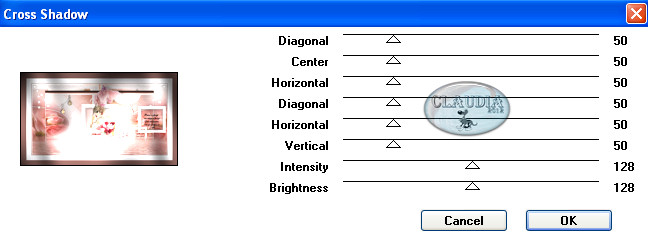 |
Selecties - Omkeren.
Effecten - 3D Effecten - Slagschaduw : De instellingen staan goed.
Herhaal nogmaals de slagschaduw met dezelfde instellingen maar zet nu
Verticaal en Horizontaal op : 1.
Selecties - Wijzigen - Inkrimpen :
 |
Effecten - 3D Effecten - Slagschaduw : de instellingen staan goed.
Herhaal opnieuw de slagschaduw maar zet nu Verticaal en Horizontaal op : -1.
Selecties - Niets selecteren.

30. Open uit de materialen de tube : MR_Rebeca Party2.
Verwijder het watermerk rechts bovenaan.
Bewerken - Kopiëren.
Bewerken - Plakken als nieuwe laag.
Afbeelding - Spiegelen.
Afbeelding - Formaat wijzigen met : 70%, formaat van alle lagen wijzigen NIET aangevinkt.
Aanpassen - Scherpte - Verscherpen.
Plaats de tube links onderaan zoals op het voorbeeld :
 |
Activeer je Selectiegereedschap (witte pijltje) 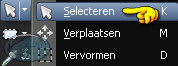 en zet de modus op : Schaal.
en zet de modus op : Schaal.
 |
Kantel nu lichtjes de tube naar boven toe zoals op het voorbeeld :
 |
Effecten - Insteekfilters - Alien Skin Eye Candy 5 : Impact - Perspective Shadow :
de instellingen staan nog goed.

31. Effecten - Insteekfilters - Nik Software - Color Efex Pro 3.0 Complete :
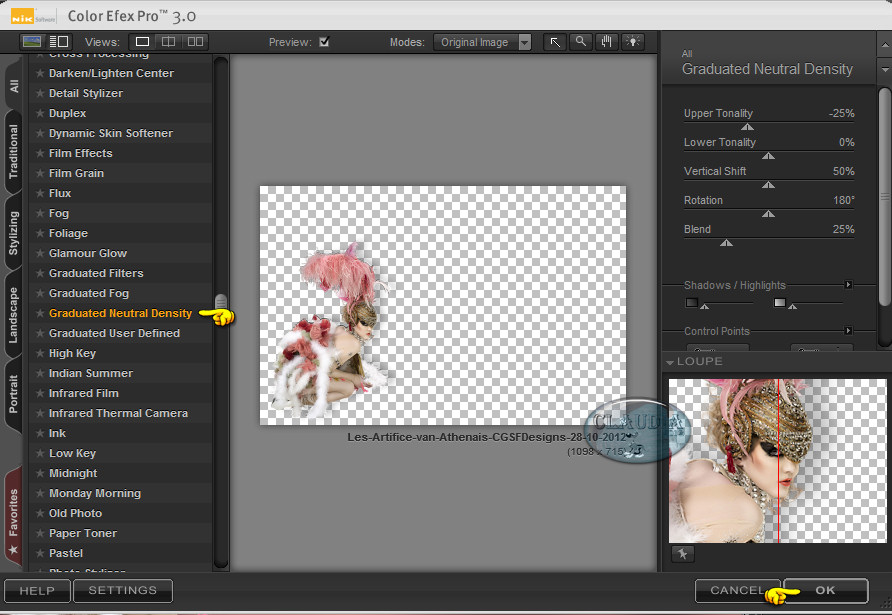 |
*****
Afbeelding - Randen toevoegen : 2 px met de kleur : 72514C.
Effecten - Insteekfilters - AAA Frames - Foto Frame :
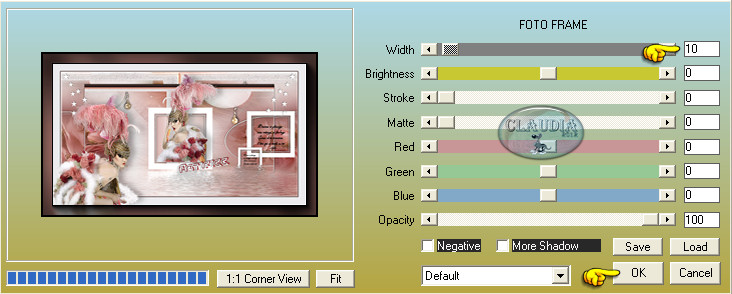 |
*****
Lagen - Nieuwe rasterlaag en plaats hierop je watermerkje.
Lagen - Samenvoegen - ALLE lagen samenvoegen.
Sla je werkje op als JPG bestand en dan is deze mooie les van Athenais klaar ☺
Alle lessen van Athenais staan geregistreerd bij TWI.



